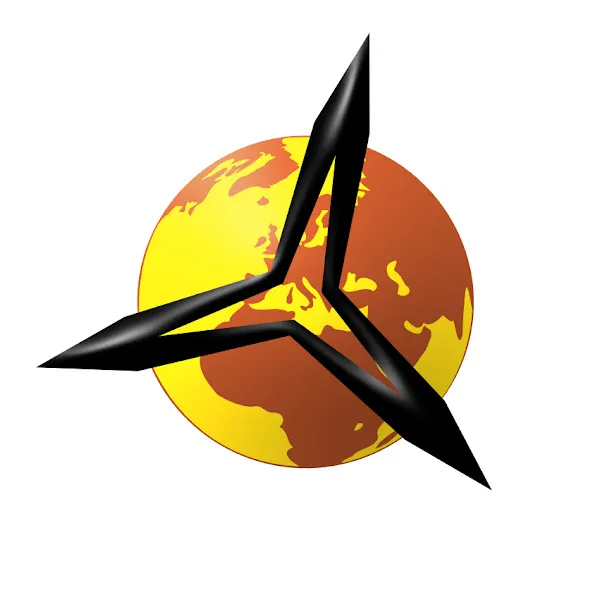0:07
Am 14. Oktober endet der Windows 10
0:09
Support. Das heißt, es gibt dafür keine
0:11
Sicherheitsupdates mehr. Aber nicht
0:14
jeder Rechner kann auf Windows 11
0:16
abgegradet werden. Deshalb zeige ich
0:18
euch hier, wie ihr testen könnt, ob
0:20
Windows 11 bei euch läuft. Geht bei euch
0:23
auf dem Desktop zunächst auf das
0:25
Suchfeld in der Taskleiste neben dem
0:27
Start Bututton. Tippt dort das Wort
0:30
Update ein. In den Suchergebnissen oben
0:33
findet ihr nach Update suchen. Klickt
0:36
das Ergebnis mit einem Linksklick an. Es
0:39
öffnet sich das Fenster Windows Update.
0:42
Hier findet ihr im Feld bereiten Sie
0:44
sich auf Windows 11 vor einen Link zum
0:47
Testprogramm von Microsoft. Klickt dort
0:50
den Link Hardwareanforderungen
0:52
überprüfen an. Ihr kommt dann auf eine
0:55
Seite von Microsoft, auf der ihr die
0:57
Spezifikation für euren PC findet. Wer
1:01
will, kann dort unter Systemanforderung
1:04
selbst nachlesen, was ein Computer für
1:07
Windows 11 für Hardware haben muss.
1:11
Um das Testprogramm zu finden, scrollt
1:13
ihr am besten ganz nach unten, bis ihr
1:16
das blaue Feld Kompatibilität überprüfen
1:19
seht. Klickt dort den Link App für die
1:22
PC Integritätsprüfung herunterladen an.
1:26
Es kommt dann noch mal ein
1:27
Übersichtsbildschirm.
1:29
Hier auch noch mal den gleichen Link
1:32
anklicken. Dann wird das Programm in
1:34
eurem Download Ordner gespeichert.
1:37
Öffnet anschließend euren Explorer und
1:39
geht zu dem Ordner, in dem eure
1:42
Downloads gespeichert sind. Hier seht
1:44
ihr das Testprogramm Windows PC checkup.
1:49
Klickt es an, um die Installation zu
1:51
starten. Macht einen Haken im Feld Ich
1:54
stimme den Lizenzvereinbarungen
1:56
zu. Anschließend noch mal auf den Button
2:00
Installieren klicken.
2:02
Das Testprogramm wird nun auf eurem
2:06
Ich lege mir hier noch eine Verknüpfung
2:12
Am Ende noch auf den Button
2:14
fertigstellen klicken. Anschließend
2:17
startet so euer neues Testprogramm im
2:20
Fenster PC Integritätsprüfung.
2:24
Jetzt müsst ihr nur noch im Feld
2:25
Einführung von Windows 11 auf dem Button
2:29
jetzt überprüfen klicken.
2:32
Nach ein paar Sekunden wird dann das
2:37
In diesem Fall fehlt mir noch der TPM20,
2:40
den ich auf dem PC noch aktivieren muss.
2:44
Weiteres findet ihr, wenn ihr auf alle
2:46
Ergebnisse anzeigen klickt. Hier könnt
2:50
ihr scrollen, um alle Ergebnisse zu
2:54
Damit wisst ihr nun, ob euer Rechner für
2:56
Windows 11 geeignet ist. Entweder könnt
2:59
ihr ihn noch aufrüsten oder bei Windows
3:01
10 bleiben. Falls ihr noch Fragen oder
3:03
Anregungen habt, schreibt sie gerne in